En este tutorial, aprenderás a hacer lo siguiente:
• Agrega títulos a fotos y videos
• Guardar fotos en iCloud
• Anclar, personalizar y reordenar una colección
Ten acceso a fotos y videos
2. Selecciona el ícono Preview.
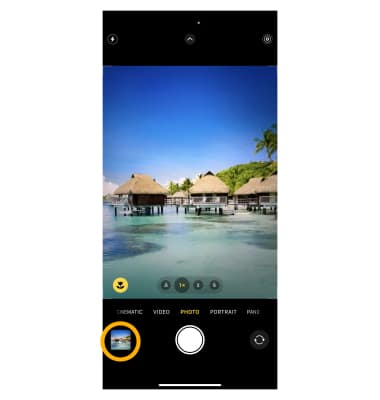
Agrega títulos a fotos y videos
2. Selecciona la foto deseada, luego deslízate hacia arriba desde la foto deseada.
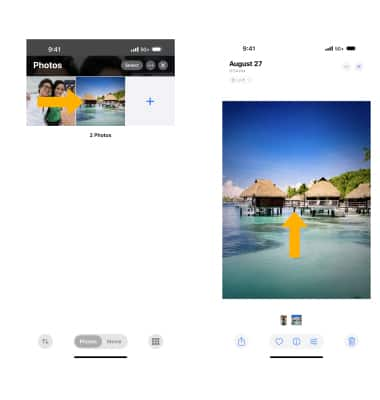
3. Selecciona el campo Add a Caption, luego ingresa la etiqueta o el título que desees. Al finalizar, selecciona Done.
Importante: Con iCloud Photos habilitado, los títulos se sincronizarán sin problemas en todos tus dispositivos.
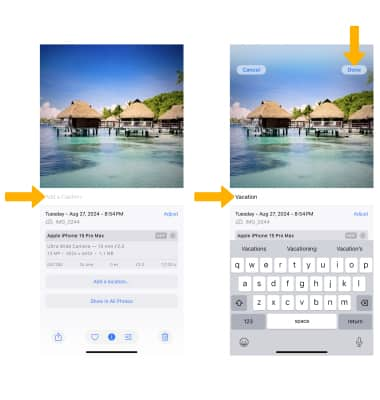
4. Para buscar una foto o video, desde la
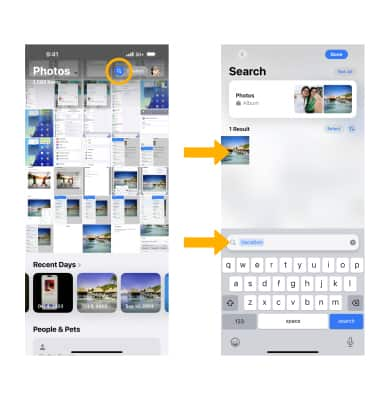
Guardar fotos en iCloud
1. En la pantalla principal, selecciona la ![]() aplicación Settings.
aplicación Settings.
2. Selecciona Apps. Selecciona Photos.

3. Asegúrate de que el ![]() botón iCloud Photos esté en la posición On.
botón iCloud Photos esté en la posición On.
Importante: iCloud cargará y almacenará de forma segura y automática todas tus fotos y videos para que puedas navegar, buscar y compartir desde cualquiera de tus dispositivos. Obtén ayuda en los sitios web Configuración de iCloud y Ayuda para iCloud de Apple. Ingresa a iCloud desde una computadora en icloud.com.
Buscar por tema
1. La nueva aplicación Photos mantiene organizada tu biblioteca y hace que sea muy fácil encontrar fotos rápidamente. Su aspecto hermoso y familiar pone todo lo que quieres al alcance de tu mano, para que puedas pasar menos tiempo buscando y más tiempo disfrutando de tus recuerdos. Desde la pantalla de inicio, selecciona  aplicación Photos.
aplicación Photos.
2. Toca el ícono Search en la parte superior de la pantalla.

3. Ingresa una palabra clave (como Recent Days, Trips, People o Pets) relacionada con la foto que deseas encontrar. Se mostrarán los resultados.

Anclar, personalizar y reordenar una colección
PIN A COLECCIÓN: 1. Las colecciones organizan automáticamente tu biblioteca por tema, para que puedas consultar tus últimos días, personas y mascotas, viajes y más. Desde  la aplicación Photos, selecciona la opción Modify junto a Pinned Collections.
la aplicación Photos, selecciona la opción Modify junto a Pinned Collections.

2. Selecciona la colección que deseas añadir.

Importante: Se seleccionó Favorites.
3. La colección se mostrará en Pinned Collections.

PERSONALIZAR Y REORDENAR UNA COLECCIÓN: 1. Reordenar colecciones y elegir artículos para tener a tu alcance en colecciones ancladas, para que puedas obtener rápidamente el contenido que más te importa, ya sean fotos de tu perro o de tus amigos, fotos que has editado recientemente o incluso capturas de pantalla o recibos. En la aplicación Photos, selecciona Customize & Reorder. Selecciona el ícono de la marca de verificación junto a la colección que desees para mostrarla u ocultarla. Selecciona y arrastra la colección deseada a la ubicación que quieras.

